
Si vous êtes venu sur cette page après une recherche Google pour trouver des recettes de fondus savoyardes, passez votre chemin. Nous vous autorisons à pester en route contre les algorithmes de la firme de Mountain View.
Plus sérieusement, sachez qu’Audacity permet de faire des transitions harmonieuses entre deux pistes séparées. Pour cela, vous pouvez passer par un « fondu », contenu dans les « Effets ». Cela peut vous permettre d’enchainer deux sons de manière plaisante, un peu comme au cinéma entre deux plans.
Outil fondu en ouverture et en fermeture
Si vous souhaitez que votre extrait sonore aille du silence au niveau sonore habituel, faites un fondu d’ouverture, et inversement, réalisez un fondu de fermeture pour que votre son aille du niveau sonore habituel vers le silence.
Pour cela, sélectionnez la partie du spectre sonore que vous souhaitez modifier. Puis, rendez-vous en haut de l’interface dans « Effets » et « Fondu ajustable ». Vous pouvez choisir entre un fondu en ouverture ou en fermeture.
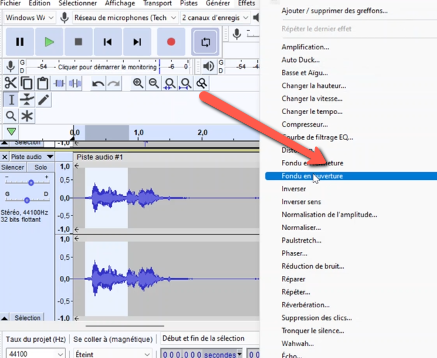
En cliquant sur un des deux choix, le spectre sonore sélectionné sera modifié en fonction.
Pour faire un fondu entre deux pistes et les accorder, vous pouvez faire un fondu en ouverture sur une piste A et sur le même laps de temps faire un fondu en fermeture sur une piste B. Vous pouvez baisser le son de la piste B pendant que la piste A se joue à un volume normal.
A la fin du son de la piste A, vous pouvez faire un fondu en fermeture sur celle-ci et un fondu en ouverture dans le même temps sur la piste B. La piste A va avoir le niveau sonore baissé et la piste B un niveau sonore normal.
Afin de réaliser plus facilement les fondus, vous pouvez placer un marqueur. Pour cela, sélectionnez sur les deux pistes audio la partie que vous souhaitez modifier, puis allez dans « Edition », « Marqueurs », et « Placer un marqueur à la sélection ». Une piste va apparaitre en bas et montrer la zone sélectionnée.
Faire un fondu avec l’outil de niveau
Vous pouvez également ajuster le volume sonore de vos pistes en manipulant directement le spectre sonore de vos pistes, grâce à l’outil de niveau, qui ressemble à un sablier et qui est compris dans la barre d’outils. En sélectionnant l’outil de niveau et en cliquant sur votre extrait sonore, vous voyez apparaitre des points blancs.
Vous pouvez cliquer dessus et les faire glisser de façon à augmenter ou à baisser le volume. Vous pouvez faire de même sur chacune de vos pistes et ainsi régler le mixage de façon très fine.
Rendre une sélection silencieuse
Vous pouvez également faire disparaitre une partie d’un extrait audio, sans pour autant réduire la durée de votre enregistrement total.
Pour cela, sélectionnez la partie désirée, puis cliquez sur « Générer », « Silence » et « Valider ». Cet effet est particulièrement appréciable si vous souhaitez par exemple placer un extrait de l’interview d’une personne entre deux musiques par exemple.
